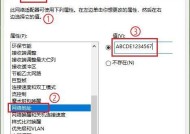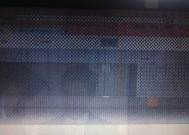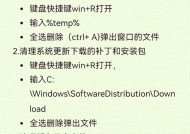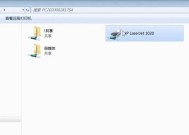电脑文档存储位置选择?如何减少内存占用?
- 电脑维修
- 2025-06-25
- 14
- 更新:2025-06-24 20:26:59
在数字时代,管理电脑文档和优化内存占用是提升工作效率和系统性能的关键。合理选择文档的存储位置及采取有效措施减少内存占用,可以让我们在享受快速、稳定的工作环境的同时,避免由于存储混乱或内存不足导致的电脑卡顿问题。如何做出最佳选择并实施有效的存储与内存优化策略呢?本文将为你提供详尽的指导。
选择合适的电脑文档存储位置
1.了解不同存储设备的特点
在讨论如何选择存储位置之前,有必要了解电脑中常见的存储设备类型及其特点:
硬盘驱动器(HDD):成本相对较低,容量大,但读写速度较慢。
固态驱动器(SSD):读写速度快,抗震性好,但成本较高,容量相对较小。
混合硬盘(Hybrid):结合了HDD和SSD的优势,价格和容量适中。
2.文档存储位置选择建议
对于文档的存储位置,这里有几个建议:
系统盘(通常是C盘):安装操作系统及多数常用软件。由于频繁读写,建议只存放系统文件和常用软件。
非系统盘(D盘、E盘等):可作为文档、图片、视频等个人文件的存储位置。选择SSD可以显著提高文件访问速度。
外部存储设备:对于备份或不常用的大文件,可以选择移动硬盘或USB闪存盘。
3.如何设置默认文档存储位置
在Windows系统中,可通过以下步骤设置默认文档存储位置:
1.打开“文件资源管理器”。
2.点击“此电脑”,右键点击你希望设置为默认的磁盘分区。
3.选择“属性”,在弹出的窗口中选择“设为默认位置”。
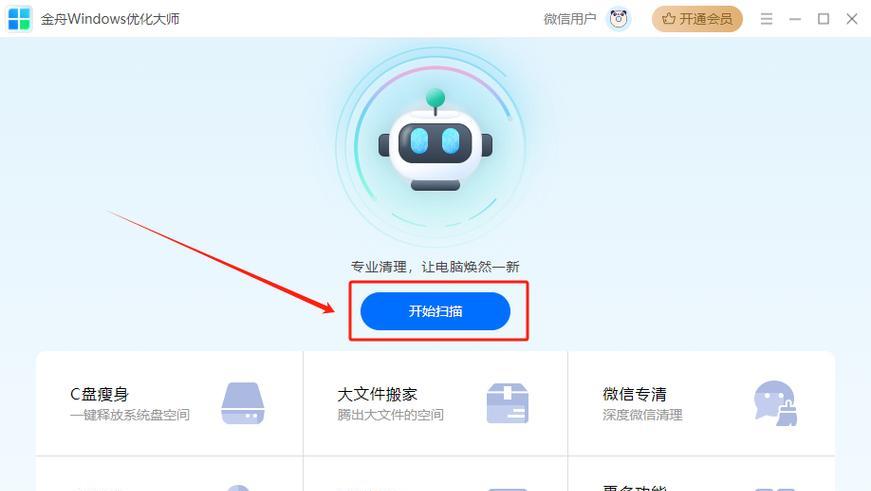
减少内存占用的策略
1.理解内存占用的来源
电脑内存(RAM)是临时存储数据的硬件,用以提升软件运行速度。如果内存占用过高,会直接影响电脑运行速度和稳定性。
2.关闭不必要的启动程序
开机启动的程序越多,占用的内存也就越多。关闭不必要的启动程序是减少内存占用的有效方法:
使用“任务管理器”(Ctrl+Shift+Esc),在“启动”标签中禁用不需要开机自启的应用。
3.卸载不常用软件
不常用的软件会占用系统资源。定期清理这些软件可以释放内存:
在“设置”>“应用”中,选择不需要的程序进行卸载。
4.使用任务管理器监控和优化内存
任务管理器是一个强大的工具,可以帮助我们监控当前内存的使用情况:
右键点击任务栏,选择“任务管理器”,查看哪些程序正在占用较多内存,并适当结束这些程序。
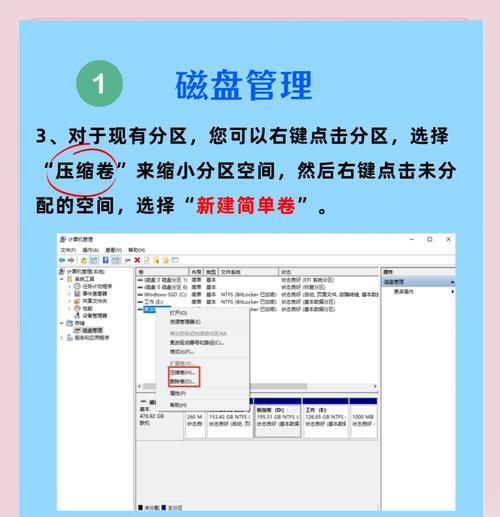
5.考虑增加物理内存
当内存不足时,升级硬件是最直接的解决方案。根据自己的需求,可以考虑增加物理内存条:
确认主板支持的内存类型和最大容量,购买相应规格的内存条进行升级。
6.使用虚拟内存
当物理内存不够用时,Windows会自动使用硬盘空间作为虚拟内存:
在系统属性中设置高级系统设置,选择“高级”>“性能”>“设置”>“高级”>“虚拟内存”进行调整。

选择合适的电脑文档存储位置和减少内存占用,是确保电脑运行流畅的两个重要方面。无论是通过选择适合的存储设备,还是优化内存使用策略,都需要我们细心规划和管理。以上提供的方法和建议能够帮助你更高效地管理文档,并在日常使用中保持电脑性能最佳状态。通过良好的习惯和适时的优化,你的电脑将能够为你提供更加高效和愉悦的使用体验。